Как подключиться к серверу по RDP: различия между версиями
Перейти к навигации
Перейти к поиску
Полезные в редких случаях действия
VorteX (обсуждение | вклад) |
VorteX (обсуждение | вклад) |
||
| Строка 9: | Строка 9: | ||
4: После этого попросит ввести логин и пароль для входа<br> | 4: После этого попросит ввести логин и пароль для входа<br> | ||
[[File:How_to_connect_to_the_server_via_RDP_3.png|border]]<br><br> | [[File:How_to_connect_to_the_server_via_RDP_3.png|border]]<br><br> | ||
<h3>Полезные в редких случаях действия<br><br></h3> | |||
При получении такой информации:<br><br> | При получении такой информации:<br><br> | ||
[[File:How to connect to the server via RDP 4.1.png|border|1000px]]<br><br> | [[File:How to connect to the server via RDP 4.1.png|border|1000px]]<br><br> | ||
В cmd на | В cmd на сервере вписать:<br><br> | ||
<code>:: Set password threshold<br> | <code>:: Set password threshold<br> | ||
net accounts /lockoutthreshold:0<br> | net accounts /lockoutthreshold:0<br> | ||
net accounts /lockoutwindow:1</code> | net accounts /lockoutwindow:1</code><br><br> | ||
Для защиты от подбора паролей (bruteforce)<br><br> | |||
В cmd на сервере вписать:<br> | |||
<code>::net account /lockout threshold:500</code><br><br> | |||
Версия 14:44, 28 октября 2023
Как подключиться к серверу по RDP
1: На компьютере зайдите в раздел Стандартные —- Windows
Нажмите на Подключение к удаленному рабочему столу
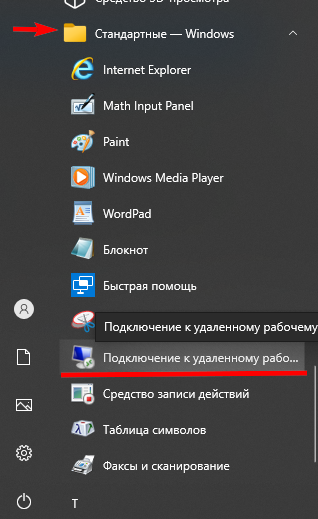
2: В строчке Компьютер введите ip сервера
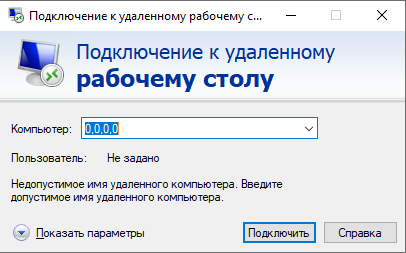
3: Затем нажимаете кнопку Подключить
4: После этого попросит ввести логин и пароль для входа
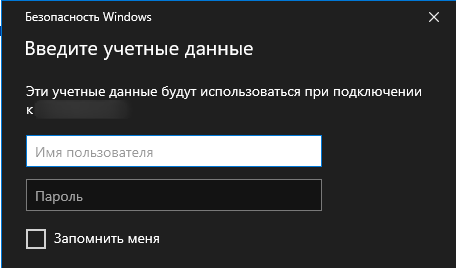
Полезные в редких случаях действия
При получении такой информации:
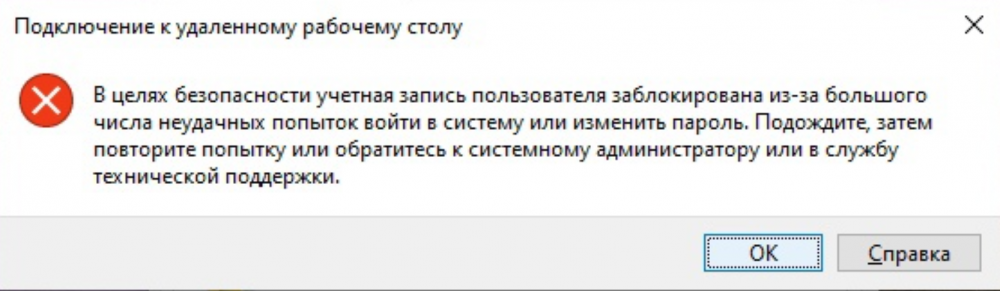
В cmd на сервере вписать:
:: Set password threshold
net accounts /lockoutthreshold:0
net accounts /lockoutwindow:1
Для защиты от подбора паролей (bruteforce)
В cmd на сервере вписать:
::net account /lockout threshold:500